navigation system CITROEN C4 CACTUS 2016 Betriebsanleitungen (in German)
[x] Cancel search | Manufacturer: CITROEN, Model Year: 2016, Model line: C4 CACTUS, Model: CITROEN C4 CACTUS 2016Pages: 302, PDF-Größe: 7.26 MB
Page 30 of 302

28
C4-cactus_de_Chap01_Instruments-de-bord_ed01-2015
7 Zoll (17 cm) Touchscreen
Der Touchscreen ermöglicht den Zugang zu:
- d en Bedientasten der Heizung/
Klimaanlage,
-
d
em Bordcomputer zur Parametrierung von
bestimmten Funktionen des Fahrzeugs,
-
z
u den Bedientasten der Audio- und
Telefonausstattungen,
-
d
er interaktiven Hilfe, den Parametern
zur Einstellung der Lautstärke und der
Helligkeit des Fahrersitzes,
und je nach Ausstattung:
-
d
er Anzeige der Warnmeldungen und der
Einparkhilfe,
-
d
en Bedientasten des Navigationssystems
und den verbundenen Diensten.
Aus Sicherheitsgründen muss
der Fahrer die Maßnahmen, für
die eine erhöhte Aufmerksamkeit
nötig ist, bei stehendem Fahrzeug
durchführen.
Einige Funktionen sind während der
Fahrt nicht ver fügbar.Allgemeine Funktionsweise
Empfehlungen
Der Bildschirm ist ein "resistiver" Bildschirm. Es ist
er forderlich, kräftig zu drücken, insbesondere beim
sogenannten "Gleiten" (Durchgehen von Listen,
Verschieben der Karte, ...).
Ein leichtes Darüberstreichen ist nicht ausreichend.
Ein Drücken mit mehreren Fingern wird nicht berücksichtigt.
Der Bildschirm kann mit Handschuhen benutzt werden.
Diese Technik ermöglicht eine Ver wendung bei allen
Temperaturen.
Benutzen Sie auf dem Touchscreen keine spitzen
Gegenstände.
Berühren Sie den Touchscreen nicht mit nassen Händen.
Benutzen Sie ein weiches sauberes Tuch, um den
Touchscreen zu reinigen.
Ver wenden Sie diese Taste, um auf
die Sekundärseite zu gelangen.
Ver wenden Sie diese Taste, um auf
die Primärseite zurückzukehren.
Ver wenden Sie diese Taste, um auf zusätzliche
Informationen oder auf die Einstellungen von
bestimmten Funktionen zuzugreifen.
Verwenden Sie diese Taste zum Bestätigen
und Speichern der Änderungen.
Ver wenden Sie diese Taste zum
Verlassen.
Prinzipien
Nutzen Sie die Tasten auf beiden Seiten des
Touchscreens, um zu den Menüs zu gelangen
und drücken Sie dann auf die auf dem
Touchscreen erscheinenden Buttons.
Jedes Menü wird auf einer oder zwei Seiten
angezeigt (Primärseite und Sekundärseite).
Wenn Sie die Sekundärseite für einige
Sekunden nicht nutzen, wird automatisch
wieder die Primärseite angezeigt.
Bei sehr hohen Temperaturen kann sich das
System für die Mindestdauer von 5 Minuten in
den Standby-Modus begeben (vollständiges
Ausschalten des Bildes und des Tons).
Zustand der Kontrollleuchten
Bestimmte Tasten enthalten eine Kontrollleuchte, die
den Zustand der entsprechenden Funktion angeben.
Grüne Kontrollleuchte: Sie haben die entsprechende
Funktion aktiviert.
Orangefarbene Kontrollleuchte: Sie haben die
entsprechende Kontrollleuchte deaktiviert.
Bordinstrumente
Page 160 of 302
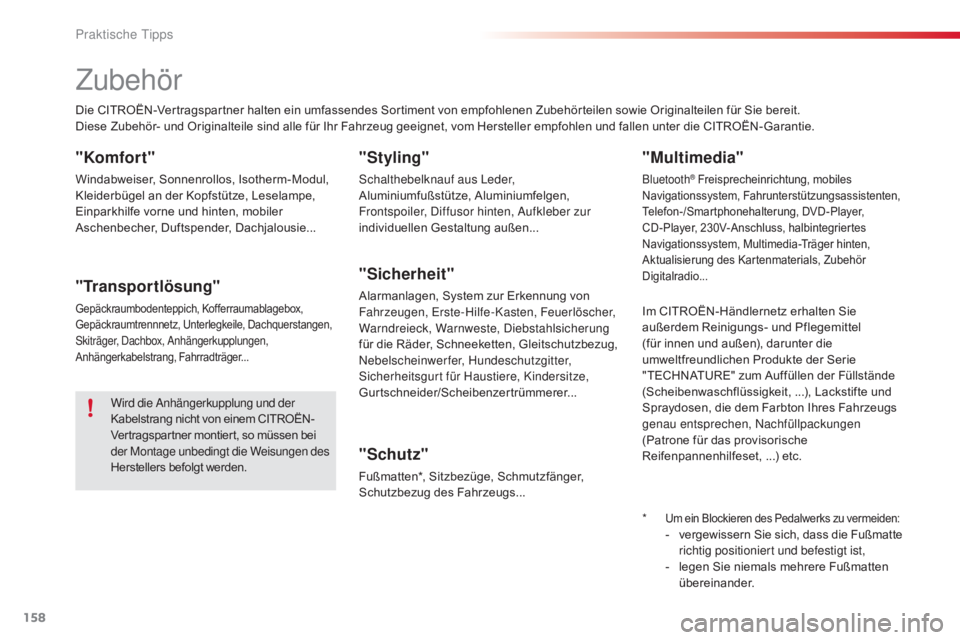
158
C4-cactus_de_Chap07_info-pratiques_ed01-2015
Zubehör
Die CITROËN-Vertragspartner halten ein umfassendes Sortiment von empfohlenen Zubehörteilen sowie Originalteilen für Sie bereit.
Diese Zubehör- und Originalteile sind alle für Ihr Fahrzeug geeignet, vom Hersteller empfohlen und fallen unter die CITROËN-Garantie.
"Komfort"
Windabweiser, Sonnenrollos, Isotherm-Modul,
Kleiderbügel an der Kopfstütze, Leselampe,
Einparkhilfe vorne und hinten, mobiler
Aschenbecher, Duftspender, Dachjalousie...
"Transportlösung"
Gepäckraumbodenteppich, Kofferraumablagebox,
Gepäckraumtrennnetz, Unterlegkeile, Dachquerstangen,
Skiträger, Dachbox, Anhängerkupplungen,
Anhängerkabelstrang, Fahrradträger...
"Styling"
Schalthebelknauf aus Leder,
Aluminiumfußstütze, Aluminiumfelgen,
Frontspoiler, Diffusor hinten, Aufkleber zur
individuellen Gestaltung außen...
"Sicherheit"
Alarmanlagen, System zur Erkennung von
Fahrzeugen, Erste-Hilfe-Kasten, Feuerlöscher,
Warndreieck, Warnweste, Diebstahlsicherung
für die Räder, Schneeketten, Gleitschutzbezug,
Nebelscheinwerfer, Hundeschutzgitter,
Sicherheitsgurt für Haustiere, Kindersitze,
Gurtschneider/Scheibenzertrümmerer...
"Schutz"
Fußmatten*, Sitzbezüge, Schmutzfänger,
Schutzbezug des Fahrzeugs...
Wird die Anhängerkupplung und der
Kabelstrang nicht von einem CITROËN-
Vertragspartner montiert, so müssen bei
der Montage unbedingt die Weisungen des
Herstellers befolgt werden.
*
Um ein Blockieren des Pedalwerks zu vermeiden:
- vergewissern Sie sich, dass die Fußmatte richtig positioniert und befestigt ist,
-
l
egen Sie niemals mehrere Fußmatten
übereinander.
"Multimedia"
Bluetooth® Freisprecheinrichtung, mobiles
Navigationssystem, Fahrunterstützungsassistenten,
Telefon-/Smartphonehalterung, DVD-Player,
CD-Player, 230V-Anschluss, halbintegriertes
Navigationssystem, Multimedia-Träger hinten,
Aktualisierung des Kartenmaterials, Zubehör
Digitalradio...
Im CITROËN-Händlernetz erhalten Sie
außerdem Reinigungs- und Pflegemittel
(für innen und außen), darunter die
umweltfreundlichen Produkte der Serie
"TECHNATURE" zum Auffüllen der Füllstände
(Scheibenwaschflüssigkeit, ...), Lackstifte und
Spraydosen, die dem Farbton Ihres Fahrzeugs
genau entsprechen, Nachfüllpackungen
(Patrone für das provisorische
Reifenpannenhilfeset, ...) etc.
Praktische Tipps
Page 227 of 302
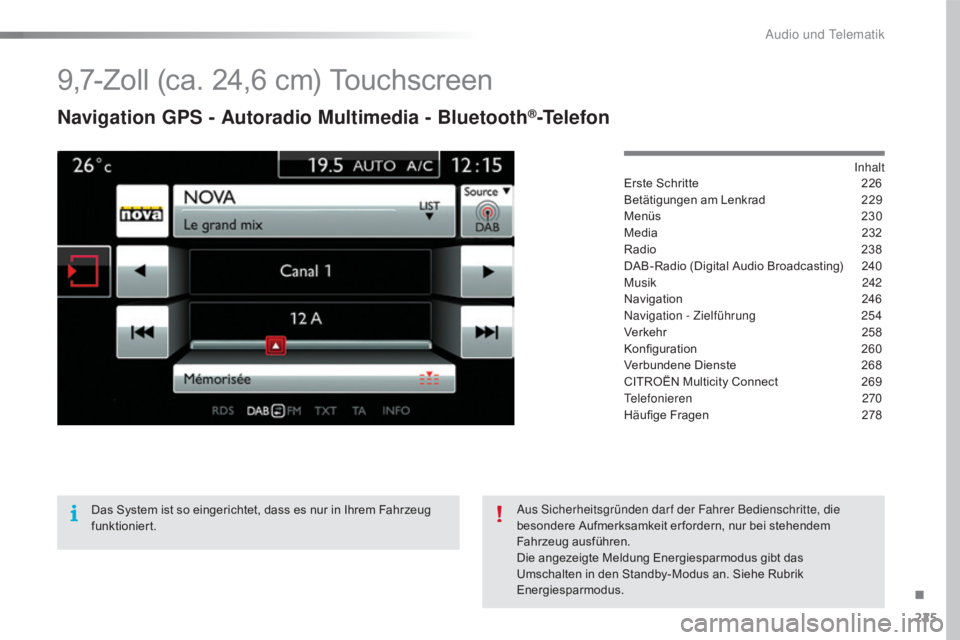
225
C4-cactus_de_Chap10b_SMEGplus_ed01-2015
9,7-Zoll (ca. 24,6 cm) Touchscreen
Navigation GPS - Autoradio Multimedia - Bluetooth®-Telefon
Inhalt
Erste Schritte
2 26
Betätigungen am Lenkrad
2
29
Menüs
2
30
Media
2
32
Radio
2
38
DAB-Radio (Digital Audio Broadcasting)
2
40
Musik
242
Navigation
2
46
Navigation - Zielführung
2
54
Verkehr
2
58
Konfiguration
26
0
Verbundene Dienste
2
68
CITROËN Multicity Connect
2
69
Telefonieren
270
Häufige Fragen
2
78
Das System ist so eingerichtet, dass es nur in Ihrem Fahrzeug
funktioniert. Aus Sicherheitsgründen darf der Fahrer Bedienschritte, die
besondere Aufmerksamkeit erfordern, nur bei stehendem
Fahrzeug ausführen.
Die angezeigte Meldung Energiesparmodus gibt das
Umschalten in den Standby-Modus an. Siehe Rubrik
Energiesparmodus.
.
Audio und Telematik
Page 229 of 302
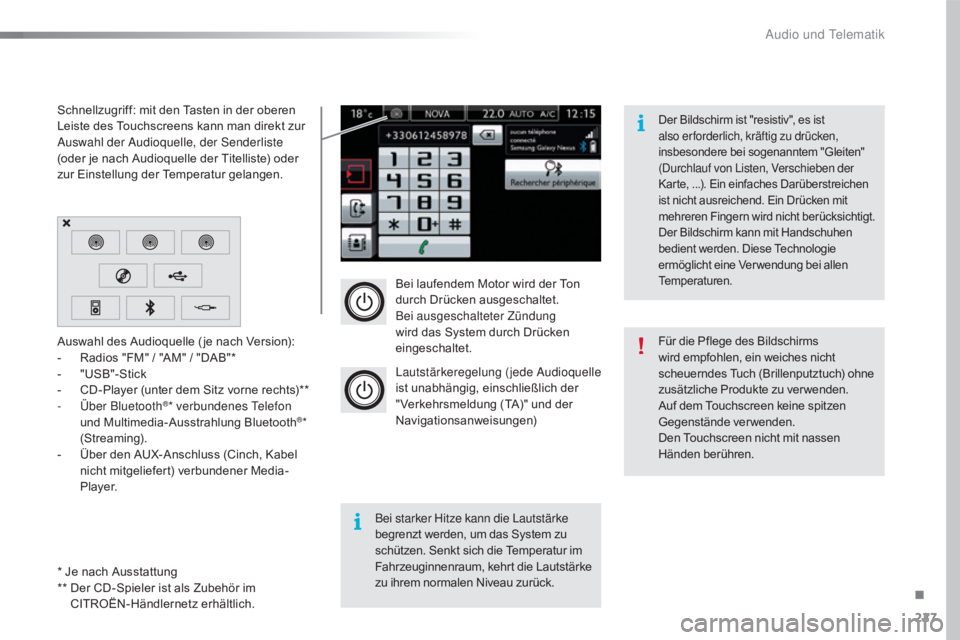
227
C4-cactus_de_Chap10b_SMEGplus_ed01-2015
Bei laufendem Motor wird der Ton
durch Drücken ausgeschaltet.
Bei ausgeschalteter Zündung
wird das System durch Drücken
eingeschaltet.
Lautstärkeregelung (jede Audioquelle
ist unabhängig, einschließlich der
" Verkehrsmeldung (TA)" und der
Navigationsanweisungen)
Auswahl des Audioquelle ( je nach Version):
-
R
adios "FM" / "AM" / "DAB"*
-
"
USB"-Stick
-
C
D-Player (unter dem Sitz vorne rechts)**
-
Ü
ber Bluetooth
®* verbundenes Telefon
und Multimedia-Ausstrahlung Bluetooth®*
(Streaming).
-
Ü
ber den AUX-Anschluss (Cinch, Kabel
nicht mitgeliefert) verbundener Media-
P l aye r.
* Je nach Ausstattung
**
D
er CD-Spieler ist als Zubehör im
CITROËN-Händlernetz erhältlich.
Schnellzugriff: mit den Tasten in der oberen
Leiste des Touchscreens kann man direkt zur
Auswahl der Audioquelle, der Senderliste
(oder je nach Audioquelle der Titelliste) oder
zur Einstellung der Temperatur gelangen.
Der Bildschirm ist "resistiv", es ist
also er forderlich, kräftig zu drücken,
insbesondere bei sogenanntem "Gleiten"
(Durchlauf von Listen, Verschieben der
Karte,
...). Ein einfaches Darüberstreichen
ist nicht ausreichend. Ein Drücken mit
mehreren Fingern wird nicht berücksichtigt.
Der Bildschirm kann mit Handschuhen
bedient werden. Diese Technologie
ermöglicht eine Ver wendung bei allen
Temperaturen.
Bei starker Hitze kann die Lautstärke
begrenzt werden, um das System zu
schützen. Senkt sich die Temperatur im
Fahrzeuginnenraum, kehrt die Lautstärke
zu ihrem normalen Niveau zurück. Für die Pflege des Bildschirms
wird empfohlen, ein weiches nicht
scheuerndes Tuch (Brillenputztuch) ohne
zusätzliche Produkte zu ver wenden.
Auf dem Touchscreen keine spitzen
Gegenstände verwenden.
Den Touchscreen nicht mit nassen
Händen berühren.
.
Audio und Telematik
Page 256 of 302
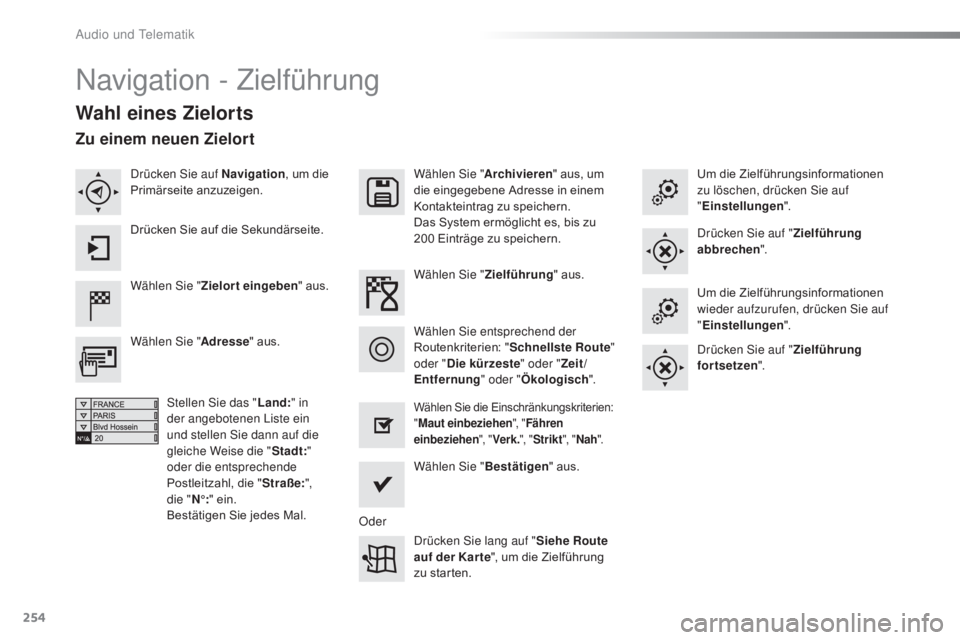
254
C4-cactus_de_Chap10b_SMEGplus_ed01-2015
Navigation - Zielführung
Wahl eines Zielorts
Wählen Sie "Zielort eingeben " aus. Wählen Sie "
Archivieren" aus, um
die eingegebene Adresse in einem
Kontakteintrag zu speichern.
Das System ermöglicht es, bis zu
200 Einträge zu speichern.
Wählen Sie " Bestätigen" aus.
Drücken Sie lang auf " Siehe Route
auf der Kar te ", um die Zielführung
zu starten.
Wählen Sie "
Adresse" aus.
Stellen Sie das " Land:" in
der angebotenen Liste ein
und stellen Sie dann auf die
gleiche Weise die " Stadt:"
oder die entsprechende
Postleitzahl, die " Straße:",
die " N°:" ein.
Bestätigen Sie jedes Mal. Wählen Sie "
Zielführung" aus.
Wählen Sie die Einschränkungskriterien:
"Maut einbeziehen ", "Fähren
einbeziehen ", "Verk. ", "Strikt ", "Nah ".
Wählen Sie entsprechend der
Routenkriterien: " Schnellste Route "
oder " Die kürzeste " oder "Zeit/
Entfernung " oder "Ökologisch ". Um die Zielführungsinformationen
zu löschen, drücken Sie auf
"
Einstellungen ".
Drücken Sie auf " Zielführung
abbrechen ".
Um die Zielführungsinformationen
wieder aufzurufen, drücken Sie auf
" Einstellungen ".
Drücken Sie auf " Zielführung
fortsetzen ".
Drücken Sie auf Navigation
, um die
Primärseite anzuzeigen.
Drücken Sie auf die Sekundärseite.
Zu einem neuen Zielort
Oder
Audio und Telematik
Page 260 of 302
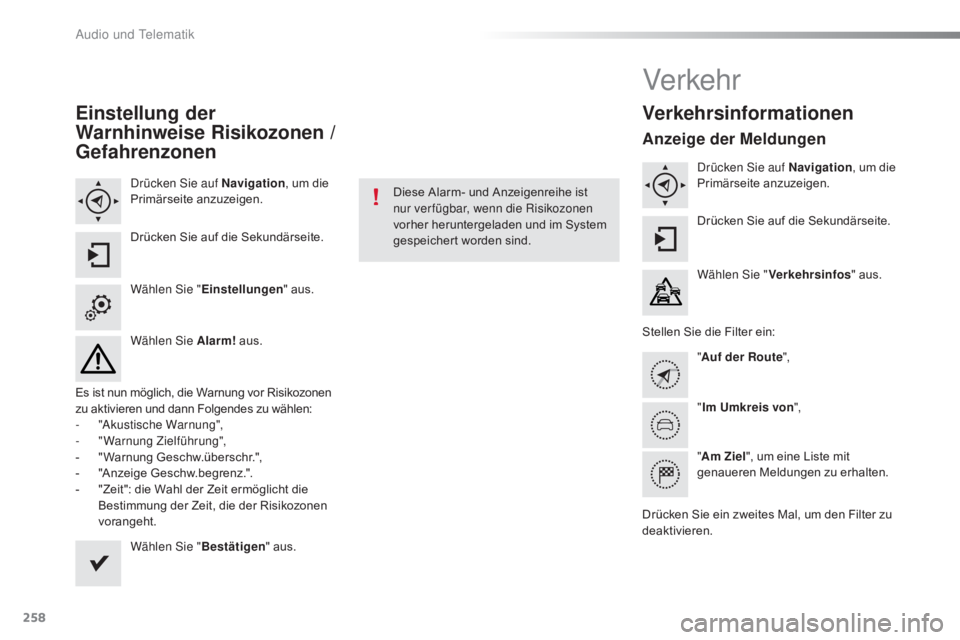
258
C4-cactus_de_Chap10b_SMEGplus_ed01-2015
Einstellung der
Warnhinweise Risikozonen /
Gefahrenzonen
Drücken Sie auf Navigation, um die
Primärseite anzuzeigen.
Drücken Sie auf die Sekundärseite.
Wählen Sie " Einstellungen " aus.
Wählen Sie Alarm! aus.
Es ist nun möglich, die Warnung vor Risikozonen
zu aktivieren und dann Folgendes zu wählen:
-
"
Akustische Warnung",
-
"
Warnung Zielführung",
-
"
Warnung Geschw.überschr.",
-
"
Anzeige Geschw.begrenz.".
-
"
Zeit": die Wahl der Zeit ermöglicht die
Bestimmung der Zeit, die der Risikozonen
vorangeht.
Wählen Sie " Bestätigen" aus. Diese Alarm- und Anzeigenreihe ist
nur ver fügbar, wenn die Risikozonen
vorher heruntergeladen und im System
gespeichert worden sind.
Verkehr
Verkehrsinformationen
Anzeige der Meldungen
Drücken Sie auf Navigation
, um die
Primärseite anzuzeigen.
Drücken Sie auf die Sekundärseite.
Wählen Sie " Verkehrsinfos " aus.
Stellen Sie die Filter ein: "Auf der Route",
" Im Umkreis von ",
" Am Ziel ", um eine Liste mit
genaueren Meldungen zu erhalten.
Drücken Sie ein zweites Mal, um den Filter zu
deaktivieren.
Audio und Telematik
Page 263 of 302
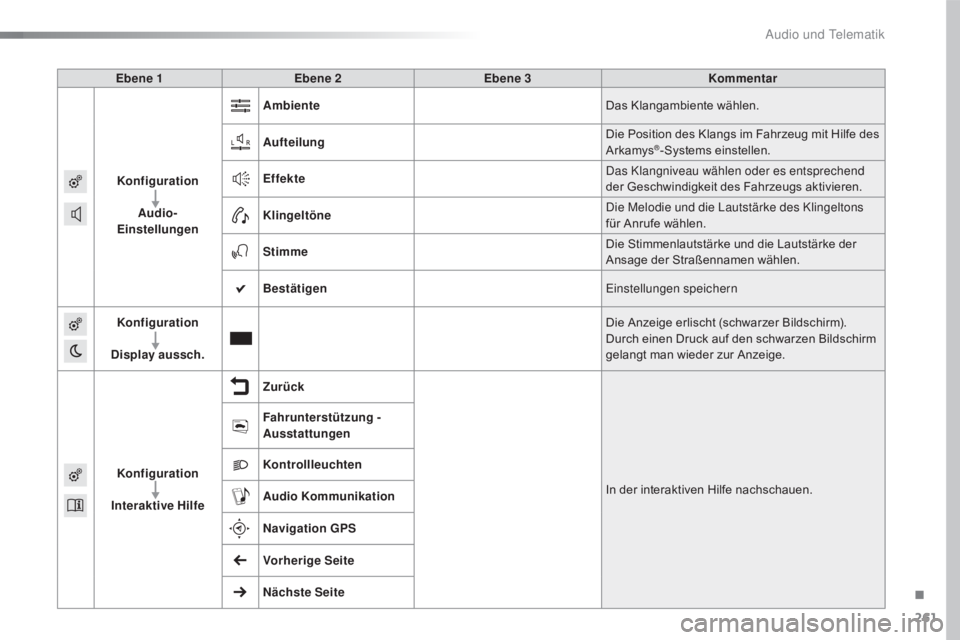
261
C4-cactus_de_Chap10b_SMEGplus_ed01-2015
Ebene 1Ebene 2 Ebene 3 Kommentar
Konfiguration Audio-
Einstellungen Ambiente
Das Klangambiente wählen.
Aufteilung Die Position des Klangs im Fahrzeug mit Hilfe des
Arkamys
®-Systems einstellen.
Effekte Das Klangniveau wählen oder es entsprechend
der Geschwindigkeit des Fahrzeugs aktivieren.
Klingeltöne Die Melodie und die Lautstärke des Klingeltons
für Anrufe wählen.
Stimme Die Stimmenlautstärke und die Lautstärke der
Ansage der Straßennamen wählen.
Bestätigen Einstellungen speichern
Konfiguration
Display aussch. Die Anzeige erlischt (schwarzer Bildschirm).
Durch einen Druck auf den schwarzen Bildschirm
gelangt man wieder zur Anzeige.
Konfiguration
Interaktive Hilfe Zurück
In der interaktiven Hilfe nachschauen.
Fahrunterstützung -
Ausstattungen
Kontrollleuchten
Audio Kommunikation
Navigation GPS
Vorherige Seite
Nächste Seite
.
Audio und Telematik
Page 276 of 302
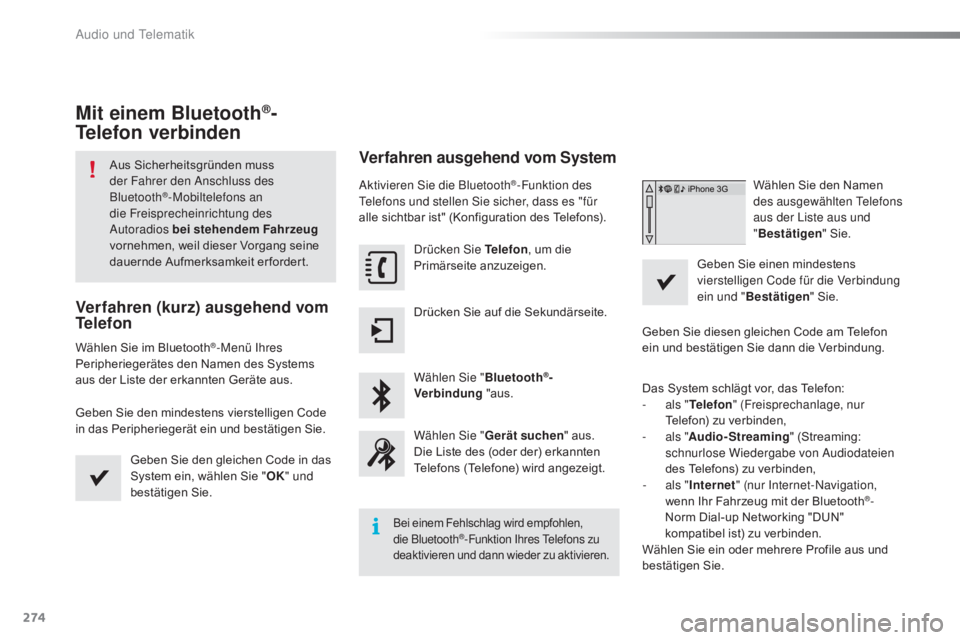
274
C4-cactus_de_Chap10b_SMEGplus_ed01-2015
Mit einem Bluetooth®-
Telefon verbinden
Aus Sicherheitsgründen muss
der Fahrer den Anschluss des
Bluetooth
®-Mobiltelefons an
die Freisprecheinrichtung des
Autoradios
bei stehendem Fahrzeug
vornehmen, weil dieser Vorgang seine
dauernde Aufmerksamkeit erfordert.
Verfahren (kurz) ausgehend vom
Telefon
Wählen Sie im Bluetooth®-Menü Ihres
Peripheriegerätes den Namen des Systems
aus der Liste der erkannten Geräte aus.
Geben Sie den mindestens vierstelligen Code
in das Peripheriegerät ein und bestätigen Sie.
Geben Sie den gleichen Code in das
System ein, wählen Sie " OK" und
bestätigen Sie.
Verfahren ausgehend vom System
Aktivieren Sie die Bluetooth®-Funktion des
Telefons und stellen Sie sicher, dass es "für
alle sichtbar ist" (Konfiguration des Telefons).
Drücken Sie Telefon , um die
Primärseite anzuzeigen.
Drücken Sie auf die Sekundärseite.
Wählen Sie " Bluetooth
®-
Verbindung "aus.
Wählen Sie " Gerät suchen " aus.
Die Liste des (oder der) erkannten
Telefons (Telefone) wird angezeigt.
Bei einem Fehlschlag wird empfohlen,
die Bluetooth®-Funktion Ihres Telefons zu
deaktivieren und dann wieder zu aktivieren.
Wählen Sie den Namen
des ausgewählten Telefons
aus der Liste aus und
" Bestätigen " Sie.
Geben Sie einen mindestens
vierstelligen Code für die Verbindung
ein und " Bestätigen " Sie.
Geben Sie diesen gleichen Code am Telefon
ein und bestätigen Sie dann die Verbindung.
Das System schlägt vor, das Telefon:
-
a
ls " Telefon " (Freisprechanlage, nur
Telefon) zu verbinden,
-
a
ls " Audio-Streaming " (Streaming:
schnurlose Wiedergabe von Audiodateien
des Telefons) zu verbinden,
-
a
ls " Internet " (nur Internet-Navigation,
wenn Ihr Fahrzeug mit der Bluetooth
®-
Norm Dial-up Networking "DUN"
kompatibel ist) zu verbinden.
Wählen Sie ein oder mehrere Profile aus und
bestätigen Sie.
Audio und Telematik
Page 280 of 302
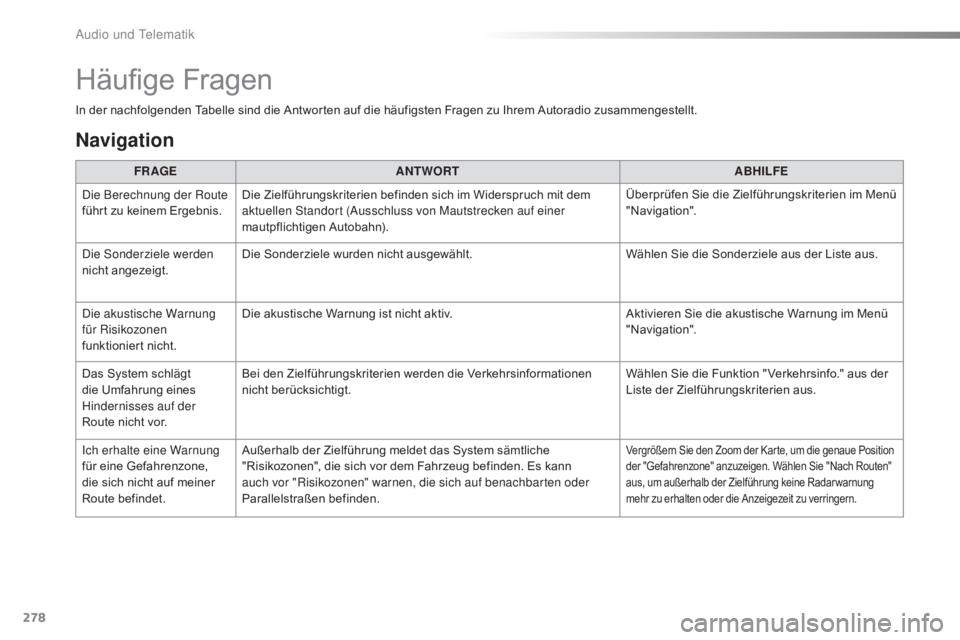
278
C4-cactus_de_Chap10b_SMEGplus_ed01-2015
In der nachfolgenden Tabelle sind die Antworten auf die häufigsten Fragen zu Ihrem Autoradio zusammengestellt.
Häufige Fragen
Navigation
FR AGEANTWORT ABHILFE
Die Berechnung der Route
führt zu keinem Ergebnis. Die Zielführungskriterien befinden sich im Widerspruch mit dem
aktuellen Standort (Ausschluss von Mautstrecken auf einer
mautpflichtigen Autobahn). Überprüfen Sie die Zielführungskriterien im Menü
"Navigation".
Die Sonderziele werden
nicht angezeigt. Die Sonderziele wurden nicht ausgewählt.
Wählen Sie die Sonderziele aus der Liste aus.
Die akustische Warnung
für Risikozonen
funktioniert nicht. Die akustische Warnung ist nicht aktiv.
Aktivieren Sie die akustische Warnung im Menü
"Navigation".
Das System schlägt
die Umfahrung eines
Hindernisses auf der
Route nicht vor. Bei den Zielführungskriterien werden die Verkehrsinformationen
nicht berücksichtigt.
Wählen Sie die Funktion " Verkehrsinfo." aus der
Liste der Zielführungskriterien aus.
Ich erhalte eine Warnung
für eine Gefahrenzone,
die sich nicht auf meiner
Route befindet. Außerhalb der Zielführung meldet das System sämtliche
"Risikozonen", die sich vor dem Fahrzeug befinden. Es kann
auch vor "Risikozonen" warnen, die sich auf benachbarten oder
Parallelstraßen befinden.
Vergrößern Sie den Zoom der Karte, um die genaue Position
der "Gefahrenzone" anzuzeigen. Wählen Sie "Nach Routen"
aus, um außerhalb der Zielführung keine Radar warnung
mehr zu erhalten oder die Anzeigezeit zu verringern.
Audio und Telematik